От отслеживания активности и уведомлений до удобных жестов и скрытых функций. В этой статье разберём базовые возможности ваших часов и научимся использовать их по максимуму.
На обзоре у нас будут Apple Watch Series 10 и Apple Watch Ultra на самой последней версии watchOS 11. К сожалению, не все фишки могут быть доступны на предыдущих поколениях или с более старой системой.
Циферблаты
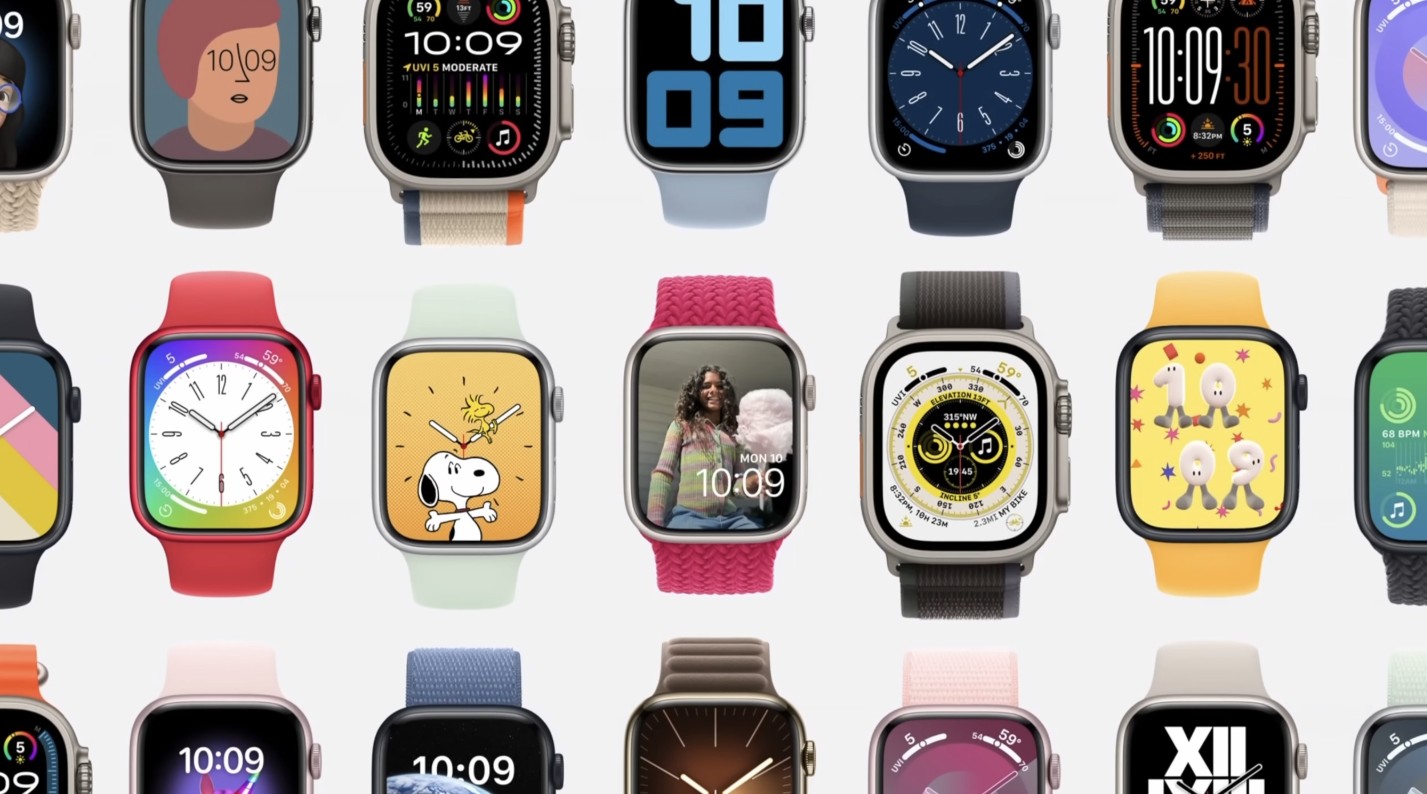
Вне зависимости от поколения вам доступно огромное количество различных циферблатов, которые можно разделить на декоративные, функциональные, странные и бесполезные.
Чтобы сменить циферблат, достаточно удерживать палец на активном экране, и вы попадаете в коллекцию ваших циферблатов. Чтобы выбрать нужный, просто кликните по нему. Чтобы добавить новый, перейдите в меню выбора циферблатов и нажмите плюс. Выбираем понравившийся и жмем Добавить.
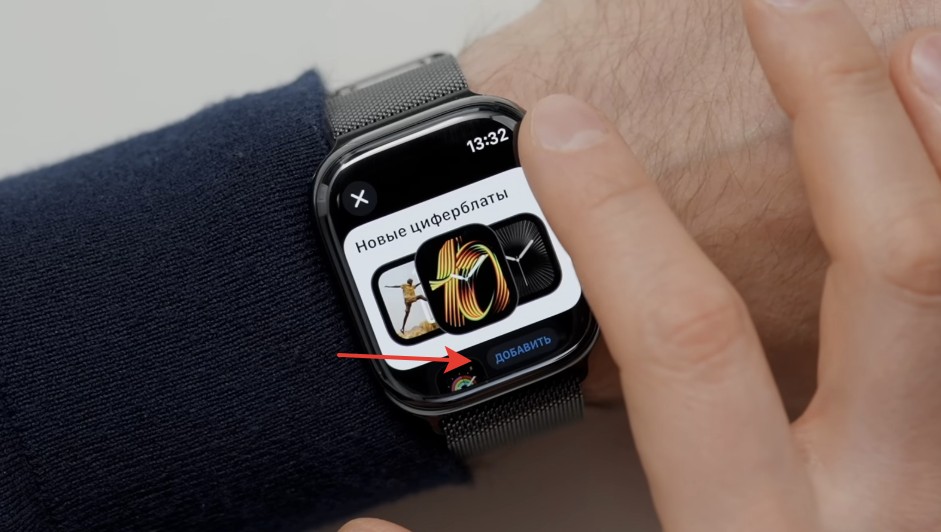
Практически у каждого циферблата есть свои небольшие настройки. Например, можно изменить цвет, размер, стиль, цифры, расширения и прочее.
Некоторые циферблаты имеют скрытые фишки и функции. Так например, Гринвич умеет отображать время в нескольких часовых поясах, а Дайвер – считать время погружения, всё как в настоящих классических часах.
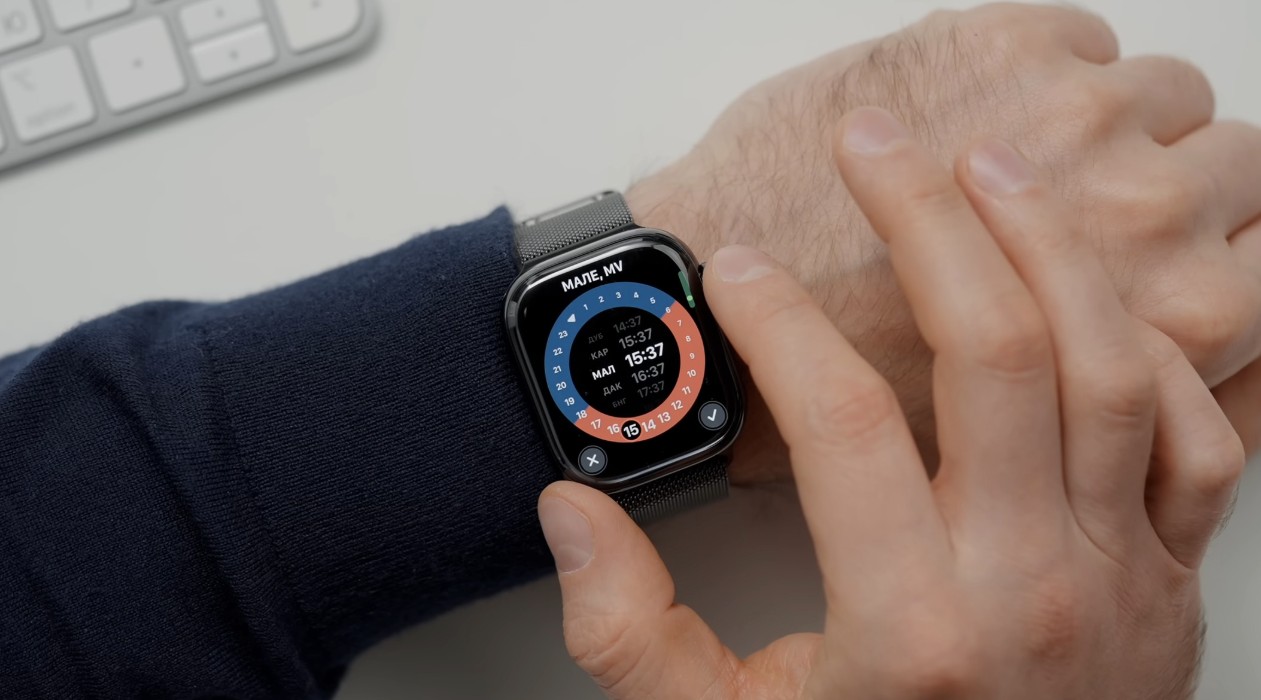
Намного проще и быстрее разобраться со всеми настройками циферблатов можно в приложении Watch на вашем iPhone. Там это просто более наглядно и сразу видны все варианты цветов, оформления и расширений для конкретного циферблата.
А чтобы удалить циферблат, просто свайпните вверх и нажмите Удалить. Переключаться между циферблатами можно и простыми свайпами вправо-влево, но по умолчанию эта функция может быть отключена. Чтобы перейти в главное меню, к которому мы ещё вернёмся, нажмите колёсико Digital Crown. Сейчас нам нужны настройки и ищем пункт Часы. Именно тут можно включить или выключить переключение между циферблатами с помощью свайпов.
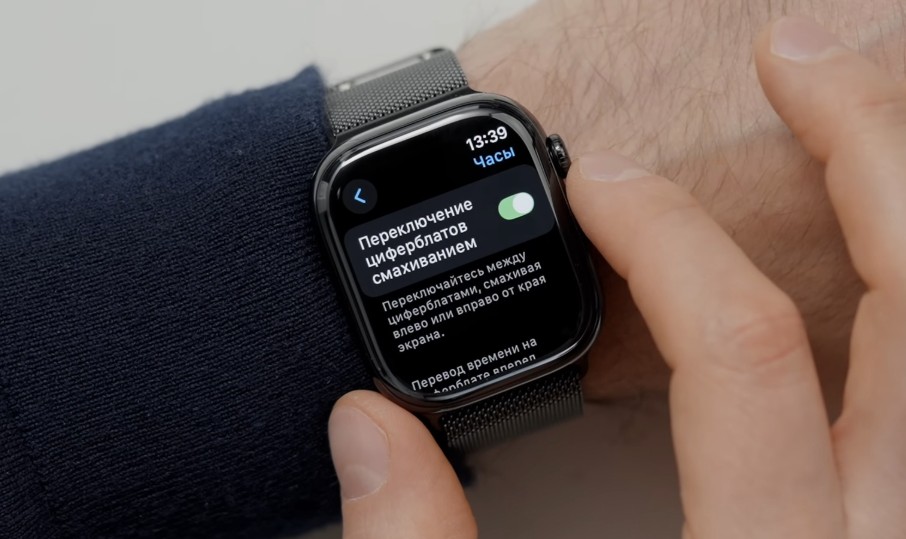
Уведомления
Все циферблаты объединяет одна деталь – красная точка вверху. Она означает непрочитанные уведомления. Чтобы посмотреть уведомления, достаточно свайпнуть сверху вниз, как на Айфоне, или прокрутить колёсико вниз.

В настройках уведомлений можно отключить тот самый красный индикатор уведомлений, если он вам не нравится. Можно включить или выключить отображение уведомлений на заблокированных паролем часах либо ограничить уведомление, чтобы текст отображался только в том случае, если вы на него нажмёте. Или можно отключить отображение входящих уведомлений при опущенном запястье. На самом деле все эти пункты с уведомлениями – это чисто дело вкуса и привычки, поэтому можете смело настраивать всё по вашему усмотрению.
На уведомление из мессенджеров можно ответить с помощью стандартных шаблонов либо голосом надиктовать ответ. Тут поддерживается и русский язык, но клавиатура недоступна. Либо можно выбрать эмодзи в качестве ответа.
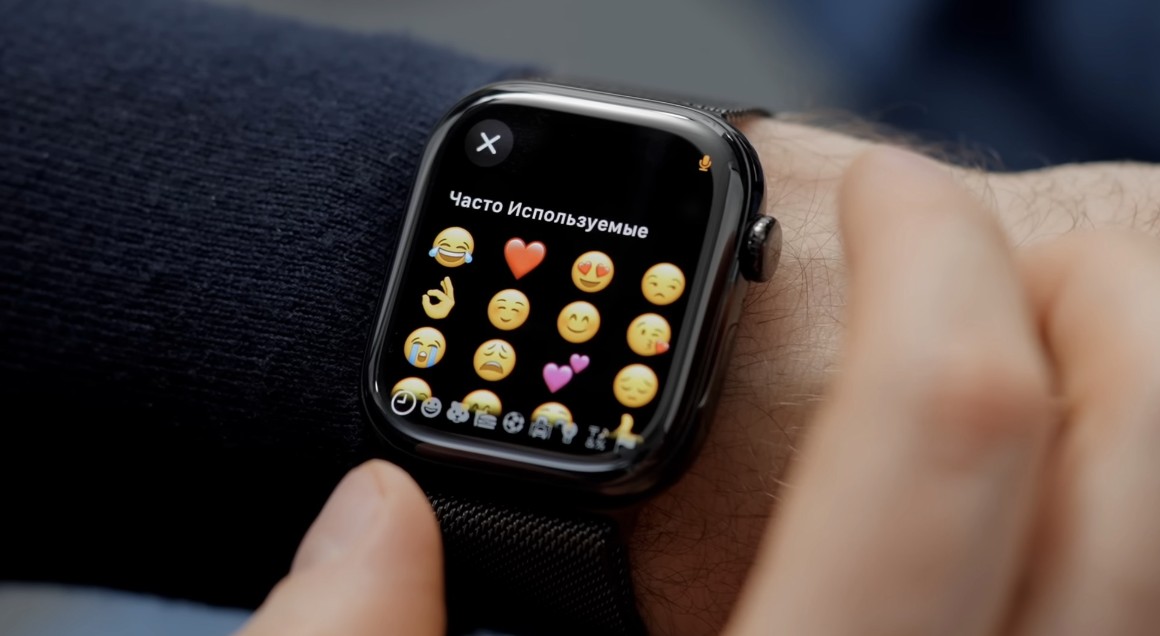
Очистить уведомления можно вверху списка либо свайпнуть влево. Если вы хотите заглушить уведомление, например о входящем звонке, то достаточно просто накрыть часы рукой, и они перейдут в бесшумный режим.
Виджеты и эфир активности
Если на главном экране свайпнуть снизу вверх либо прокрутить колёсико вверх, то мы попадаем в меню виджетов. Виджеты на часах чем-то напоминают виджеты и на iPhone, но с учётом размера устройства.
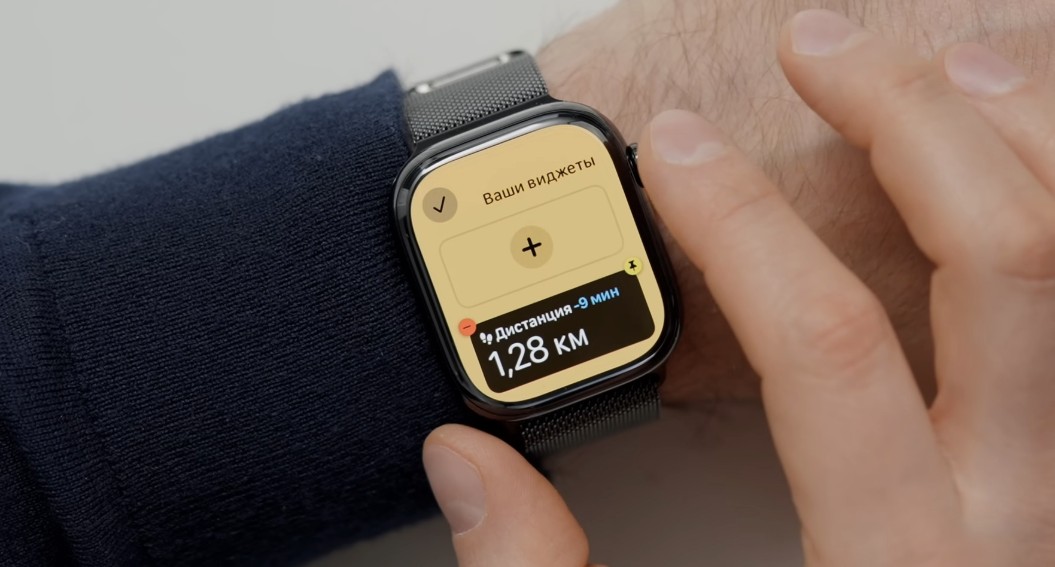
Нажимаем и удерживаем палец на виджете, и открывается меню редактирования. Тут можно удалить имеющиеся виджеты и добавить новые. Система предложит что-то самостоятельно либо можете выбрать необходимые виджеты из доступных приложений, например погоду, управление умным домом, отображение вашей активности, будильники, таймеры и прочее. Либо можно включить предложение виджетов, когда часы будут сами добавлять в меню что-то более-менее вам подходящее. Но ради порядка я это отключаю.
Не менее интересная фишка – эфир активности. Эфир активности автоматически запускается, если на Айфоне работает одно из поддерживаемых приложений, например музыка. В этом случае в стопке появляется виджет управления воспроизведением. Если эфир активности вам не нравится или не нужен, то его можно отключить или настроить в настройках. Либо отключить для некоторых стандартных приложений.
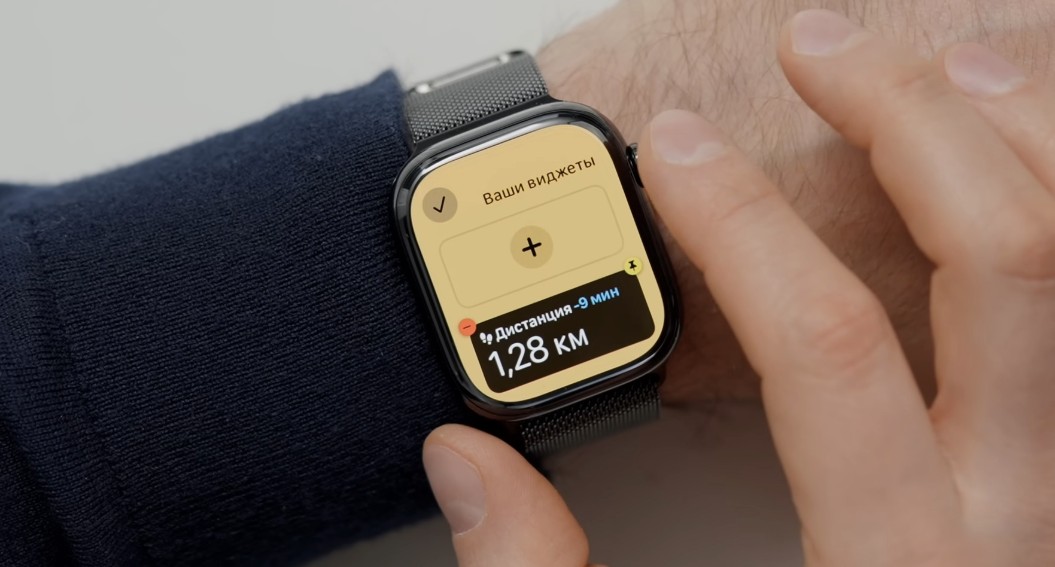
На последних моделях часов переключаться между виджетами можно и с помощью двойного смыкания пальцев.
Always On
Отдельно хочется отметить всегда включённый экран, который доступен на всех часах, начиная с Apple Watch 5, кроме моделей SE. Эта фишка позволяет смотреть время или уведомления на часах, не поднимая запястья, что достаточно удобно. Расходует что-то около 5% заряда в сутки, и не советую отключать.

Но если Always On вас раздражает или не нравится, то его можно отключить в настройках – экран и яркость – всегда вкл. Тут же можно настроить информацию, которая может отображаться на всегда включённом экране.
Пункт управления
Если нажать боковую кнопку на часах, то откроется Пункт управления. Тут доступны переключатели LTE, если доступно на модели, включение и отключение Wi-Fi, который позволяет часам находиться в сети, даже если iPhone не рядом с вами. Если удерживать переключатель, то откроется меню подключения к Wi-Fi.
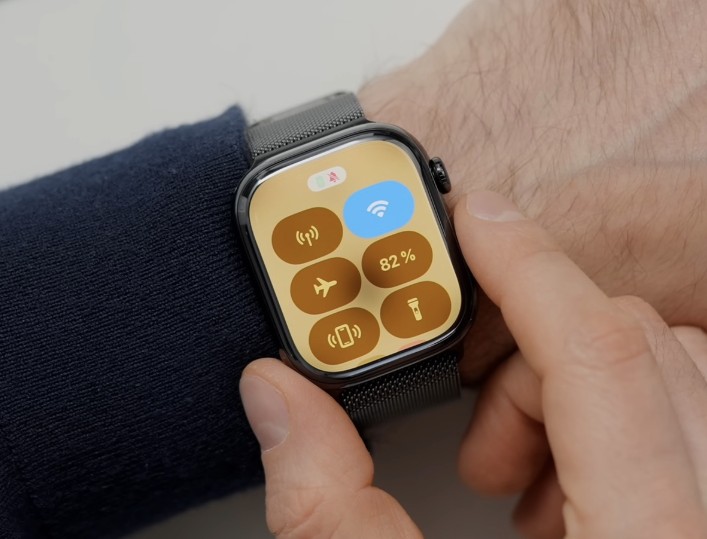
Есть кнопка поиска Айфона, если вы его потеряли где-то неподалёку. У владельцев Apple Watch Ultra есть отдельная программируемая кнопка, которую можно в том числе назначить на фонарик.
В пункте управления можно включить один из режимов фокусирования, например не беспокоить. Либо отключить звук или включить режим блокировки экрана для плавания – в этом случае экран заблокируется, пока не начнёте удерживать нажатом колёсико. Это автоматически запустит и извлечение воды из динамиков.
В режиме театр часы не будут включать экран при уведомлениях, пока вы не нажмёте на него. Полезно при походе в кино, например. Также можно отрегулировать громкость либо вывести звук на Bluetooth наушники.
Режим рации позволяет владельцам Apple Watch общаться между собой, но этой фишкой почти никто не пользуется.
Siri и Apple Pay
Если нажать и удерживать колёсико Digital Crown, то мы запустим Siri. Также Siri можно вызвать стандартным “Привет, Сири”. Либо просто поднять руку и сказать команду.
Учитывая интеллектуальные способности Siri на русском, я бы ставку на неё особо не делал. Но вот таймер запустить или напоминание поставить – это вполне себе Окей.
Если в вашем регионе доступен Apple Pay, то он активируется двойным нажатием на боковую кнопку. Поднесли часы к терминалу – и всё готово. Добавлять и удалять карты можно в приложении Watch на вашем iPhone. Точнее добавить можно и на самих часах, но тут реально проще в руки взять iPhone – это будет быстрее.
Фишки с кнопками
Боковая кнопка колёсика позволяет зайти в меню и выйти из него либо выйти из любого приложения.
Двойное нажатие колёсика открывает меню с открытыми приложениями, как на Айфоне. Можно переключаться между ними либо свайпом влево – закрыть приложение.
Нажатием на две кнопки сразу можно сделать скриншот, но для этого нужно включить эту фишку в основных настройках – снимки экрана. Сохраняться они будут на Айфоне.
Удержание боковой кнопки открывает доступ к меню выключения часов (нужно нажать на иконку вверху) и к вашей медкарте с базовыми данными и контактами на случай ЧП это настраивается на iPhone в приложении Здоровье). Либо вернуться по компасу – часы будут запоминать маршрут, по которому вы шли. Либо запустить экстренный вызов.
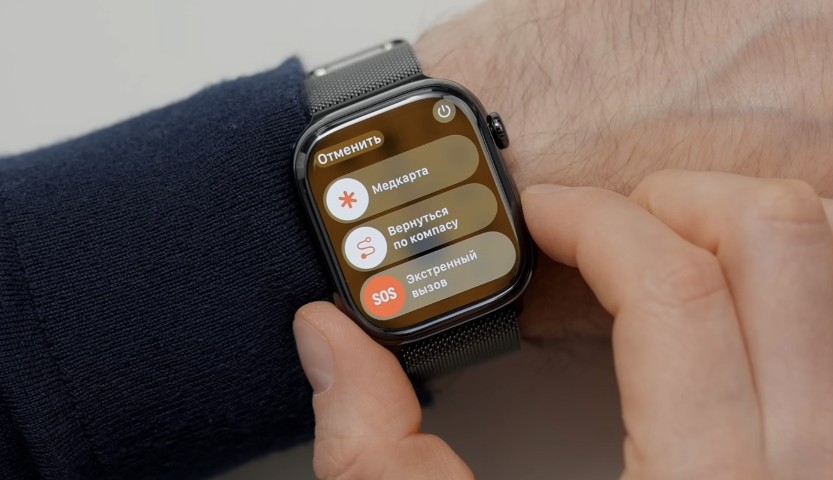
На Apple Watch Ultra в этом меню есть и сирена.
А если часы зависли или что-то не работает, то удержание двух кнопок в течение 15 секунд перезагрузит устройство.
Приложения
По умолчанию приложения располагаются в виде кружочков, которые можно перемещать по вашему усмотрению и удалять ненужные, всё как на Айфоне. Если прокрутить вниз, то доступен и вариант расположения приложений списком, но это не очень наглядно. Все эти настройки в том числе доступны и в приложении Watch на Айфоне, и с Айфона намного проще устанавливать и удалять какие-либо приложения.

Если на вашем телефоне установлены приложения, которые поддерживают Apple Watch, то можно нажать Установить, и соответствующая иконка появится в сетке на часах.
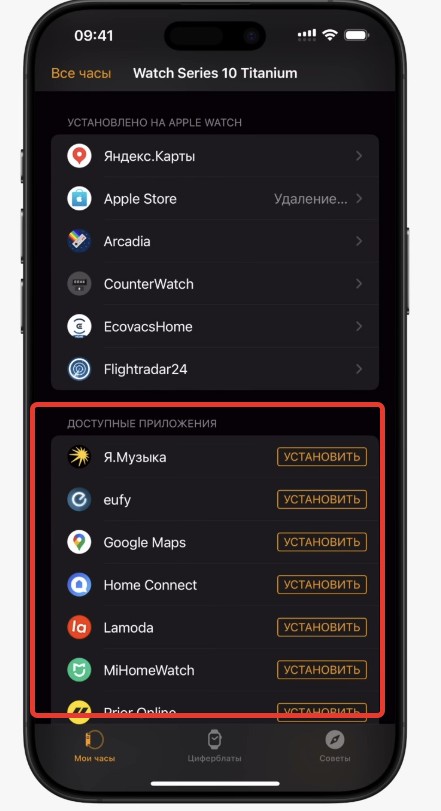
При этом если открыть карточку приложения в AppStore, то под скриншотами можно заметить соответствующую иконку часов. А это значит, что приложение в том числе имеет поддержку Apple Watch.
Но далеко не все приложения, которые поддерживают Apple Watch, имеют какой-то невероятный функционал. Во всём остальном почти все приложения на часах так или иначе дублируют фишки своих больших братьев с Айфона.
Приложение Телефон. Динамики и микрофон в последних поколениях часов шикарные, так что можно либо ответить на звонок сразу на часах, либо позвонить кому-то из избранных или недавних вызовов. Но искать контакт в адресной книге на часах – это уже на любителя.
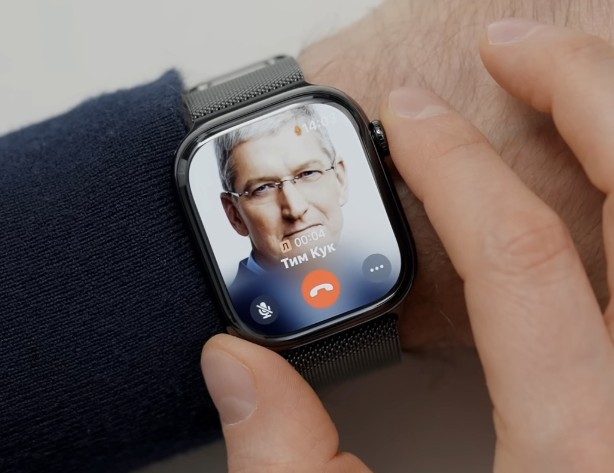
Звонки будут проходить исключительно через ваш iPhone, так как в наших регионах нет поддержки дубликата eSim. Но например в США либо Европе часы могут работать автономно без Айфона.
Приложение Диктофон. Просто открываете приложение, нажимаете Запись и всё. Вам не нужно ничего держать в руках. Сохранённая запись сохраняется в диктофоне на Айфоне. Но помните, что скрытая аудиозапись может быть незаконной.
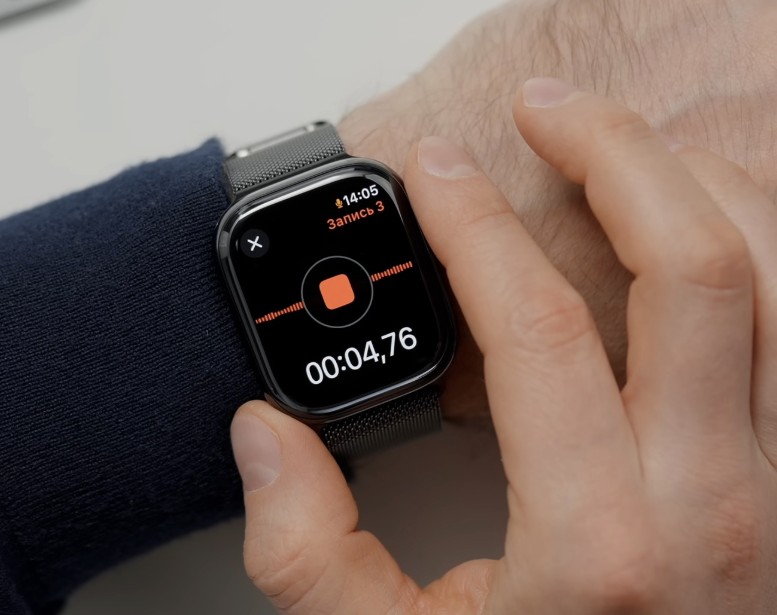
Приложение Музыка. В приложении Watch на смартфоне можно выбрать альбомы из вашей медиатеки и загрузить их напрямую в часы. А так как часы можно подключить к вашим AirPods или другим Bluetooth наушником, то у вас получается маленький iPod на руке. Это удобно во время время тренировок либо прогулок, если не хотите брать с собой большой смартфон. Плюс на последних моделях можно слушать музыку и Подкасты без наушников, что удобно.
Приложение Камера. Часы можно использовать в качестве видоискателя для групповых снимков либо если путешествуете один.
Приложение Осознанность. Может показаться не так чтобы полезно, но как минимум, дыхание стоит практиковать регулярно и занимает совсем мало времени.
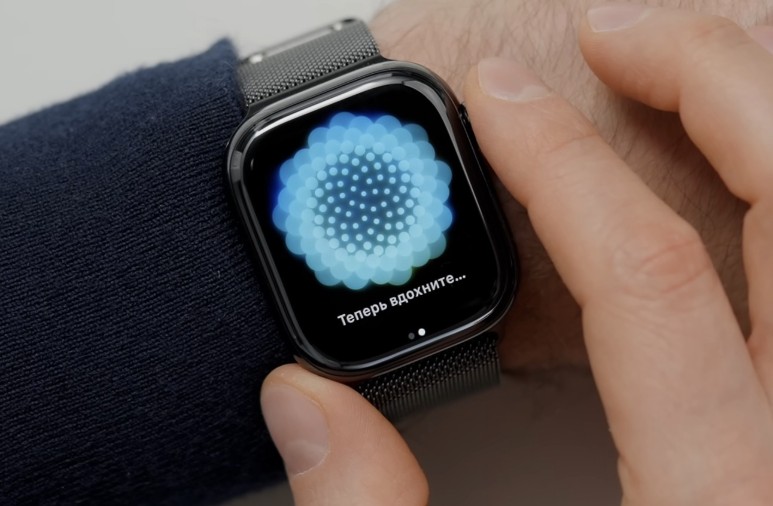
Приложение Кольца активности и тренировки – это же фитнес-часы. Различных тренировок в Apple Watch достаточно. Каждую из них можно настроить под себя либо добавить новую. Закрывая кольца активности, вы можете получать награды (см. в Айфоне).
Для любителей погружаться на дно имеется отдельное приложение в том числе и на обычных часах, а не только в Ultra-версии.

Приложение Приём таблеток, но его необходимо настраивать на Айфоне. И конечно же приложение контроль показателей здоровья, таких как пульс, ЭКГ, кислород в крови.
Но тут есть нюансы. Далеко не все функции могут быть доступны на часах из-за региональных ограничений и на моделях SE. Если со здоровьем у вас всё в порядке, то вы будете пользоваться этими фишками примерно “никогда”.
Что касается стороннего софта, то в AppStore можно найти приличное количество различных приложений, например для тренировок, контроля сна, выпитый жидкости, таск-менеджер, калькуляторов и даже игр.








